
Változók használata az iPhone és iPad Parancsok alkalmazásában
A Parancsokban a következő lehetőségek állnak rendelkezésére:
Változó elhelyezése egy szövegmezőben: Például elhelyezhet egy változót egy e-mail-parancs szövegmezőjében, amellyel adott üdvözléseket választhat ki a parancs futtatásakor (pl. „Tisztelt Uram!”, „Tisztelt Hölgyem!”).
Változó használata egy művelet paraméterének (egy beállítás egy műveleten belül) lecseréléséhez: Változókat ágyazhat be a műveletekbe. Például elhelyezhet egy Rákérdezés minden alkalommal változót egy Zene lejátszása művelet Ismétlés paraméterében, amellyel a parancs futtatásakor kiválaszthatja, hogy ismételve legyen-e egy dal.
A változókat kék, pirula alakú tokenek jelenítik meg.
Magic-változó hozzáadása művelethez
Az iOS- vagy iPadOS-eszköz Parancsok appjában
 koppintson a módosítani kívánt parancs
koppintson a módosítani kívánt parancs  elemére, majd koppintson egy művelet szövegmezőjére.
elemére, majd koppintson egy művelet szövegmezőjére.Megjegyzés: Nem minden művelet tartalmaz szövegmezőket.
Megjelenik a Változók sáűv és a billentyűzet.
Koppintson a Változó kijelölése lehetőségre.
A parancsszerkesztő megjelenít egy alternatív nézetet, amelyben az egyes műveletek kimenetei jelennek meg Magic-változókként (kék tokenek az egyes műveletek alatt).
Koppintson a Magic-változóra (a kék token egy művelet alatt), amelyet hozzá szeretne adni a szövegmezőhöz.
A változó a szövegmezőben lévő szövegbe kerül (az eredeti beszúrási ponton). Ide kerülnek a tárolt adatok a parancs futtatásakor.
Különleges változó hozzáadása egy művelethez
Az iOS- vagy iPadOS-eszköz Parancsok appjában
 koppintson a módosítani kívánt parancs
koppintson a módosítani kívánt parancs  elemére, majd tegye a következők egyikét:
elemére, majd tegye a következők egyikét:Különleges változó hozzáadása szövegmezőhöz: Koppintson egy szövegmezőre a Változók sáv és a billentyűzet megjelenítéséhez, majd koppintson az egyik különleges változóra.
A különleges változó a szövegmezőben lévő szövegbe kerül (az eredeti beszúrási ponton).
Megjegyzés: Az összes különleges változó megtekintéséhez lehetséges,hogy balra kell legyintenie.
Különleges változó hozzáadása paraméterhez: Koppintson rá, és tartson megérintve egy paramétert, majd válasszon ki egy különleges változót a listából.
Kézi változó hozzáadása művelethez
Az iOS- vagy iPadOS-eszköz Parancsok appjában
 koppintson a módosítani kívánt parancs
koppintson a módosítani kívánt parancs  elemére.
elemére.Változó beállítása művelet hozzáadása.
Az előző művelet kimenete van tárolva a változóban.
Koppintson a Változó neve mezőre, és adjon meg egy nevet a manuális változónak.
Nem kötelező: A változó értékének módosításához koppintson rá az utolsó paraméterre, és válasszon ki tartalmat a kézi változóhoz.
Csak akkor használjon kézi változót, ha olyan értéket kell tárolnia, amely megváltozhat, vagy amikor hozzá kell adnia egy változó értékéhez. Ha például statikus szöveget vagy számot szeretne használni, használja a Szöveg műveletet vagy Szám műveletet, majd hívja elő a Szöveg vagy Szám kimenetet a parancsban Magic-változóként.
Változó eltávolítása
Az iOS- vagy iPadOS-eszköz Parancsok appjában
 koppintson a módosítani kívánt parancs
koppintson a módosítani kívánt parancs  elemére.
elemére.Tegye a következők egyikét:
Szövegmezőben: Position the cursor in front of the variable in the text field, then tap
 in the onscreen keyboard.
in the onscreen keyboard.Egy művelet paraméterében: Koppintson a változó tokenjére a kijelöléséhez, majd koppintson a Törlés lehetőségre.
Paraméter lecserélése változóval
A művelet paraméterét (egy beállítást egy műveletben) változóra cserélheti, hogy dinamikusan váltson egy művelet beállításai között a parancs futtatásakor.
Fontos: A be- és kikapcsolóval rendelkező paramétereknél használja az 1 vagy ó0 értéket a gomb aktívvá vagy inaktívvá tételéhez.
Az iOS- vagy iPadOS-eszköz Parancsok appjában
 koppintson a módosítani kívánt parancs
koppintson a módosítani kívánt parancs  elemére.
elemére.A parancsszerkesztőben koppintson egy paraméternévre, majd válasszon ki egy csereváltozót a megjelenő listából.
Megjegyzés: Bizonyos paramétereket lehet, hogy megérintve kell tartania, hogy lecserélhesse őket egy változóval.
Ebben a példában a Rákérdezés minden alkalommal változó lecseréli az Ismétlés paramétert a Zene lejátszása beolvasása műveletben.
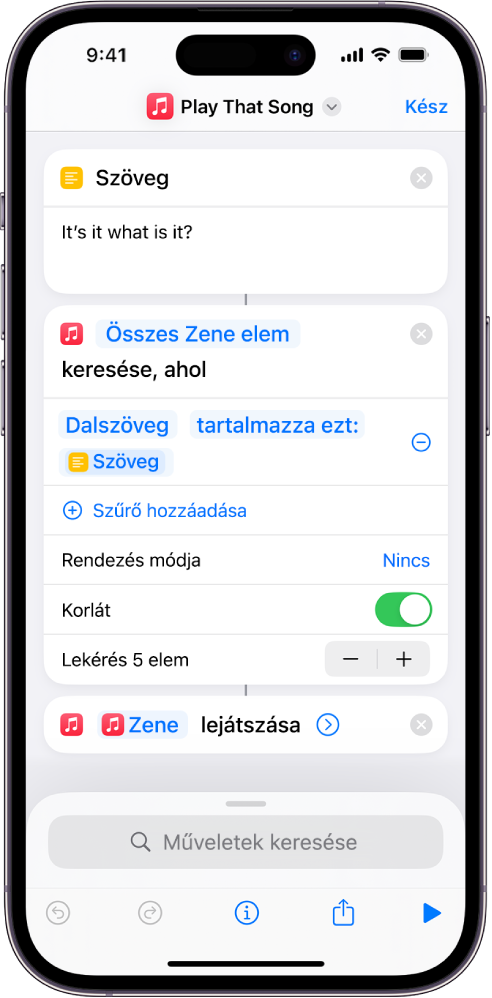
A parancs futtatásakor választania kell egy Ismétlés paramétert.
